
Автоответчик — это функция, которая позволяет автоматически отвечать на входящие электронные письма в почтовом клиенте Outlook 2010. Она особенно удобна, когда вы находитесь в отпуске, на командировке или временно не можете отвечать на сообщения. Настройка автоответчика позволяет предупредить отправителей, что вы временно недоступны и сообщить им необходимую информацию.
Настройка автоматического ответа в Outlook 2010 сравнительно проста и представляет собой последовательность действий, которые можно выполнить всего за несколько минут. Для начала, откройте программу Outlook 2010 и выберите в верхней панели меню вкладку "Файл". В появившемся меню выберите "Автоматический ответ" (или "Ответить с помощью автоматического ответа").
Примечание: если в верхней панели меню у вас нет вкладки "Файл", то означает, что вы используете другую версию Outlook. В этом случае обратитесь к инструкции для вашей версии программы.
Далее появится окно настройки автоответчика. В этом окне вы можете выбрать период, в течение которого автоматический ответ будет активен, а также написать текст ответа. При написании текста ответа обратите внимание на ясность и информативность: укажите дату, когда вы будете доступны, или предложите альтернативные контактные данные, если письмо требует срочного ответа.
После того, как вы настроили автоответчик по своему усмотрению, нажмите кнопку "ОК". Теперь автоматический ответ будет активирован и отправлен всем получателям входящих писем, которые придут в ваш почтовый ящик Outlook 2010. Чтобы выключить автоматический ответ, просто зайдите в настройки автоответчика и выберите опцию "Не отправлять автоматический ответ".
Настройка автоответа в Outlook 2010
Microsoft Outlook 2010 предлагает возможность автоматической отправки ответа на почтовые сообщения в отсутствие пользователя. Это полезная функция, которая позволяет клиенту Outlook 2010 отправлять автоматический ответ на полученные сообщения без необходимости постоянно проверять почту и отвечать на них вручную.
Для настройки автоответа в Outlook 2010 выполните следующие действия:
- Откройте клиент Outlook 2010;
- Выберите вкладку "Файл" в верхней части окна Outlook;
- В открывшемся меню выберите пункт "Информация";
- На панели справа, выберите кнопку "Автоматический ответ".
После выполнения этих шагов будет открыто окно настройки автоматического ответа.
В этом окне у вас есть несколько вариантов настройки:
- Включение и отключение автоответчика;
- Указание периода времени, в течение которого будет работать автоответчик;
- Написание текста автоответа;
- Настройка фильтров для отправки автоответа только на определенные сообщения.
После того как вы настроили автоответчик, нажмите кнопку "OK" для сохранения настроек.
Теперь каждому отправителю, который отправит вам email в указанный период времени, клиент Outlook 2010 автоматически отправит ваш предварительно заданный автоответ.
Настройка автоответа в Outlook 2010 делает процесс общения с клиентами более удобным и эффективным, а также позволяет избежать пропуска важных сообщений в случае вашего отсутствия.
Подробная инструкция по настройке автоответа в Outlook 2010
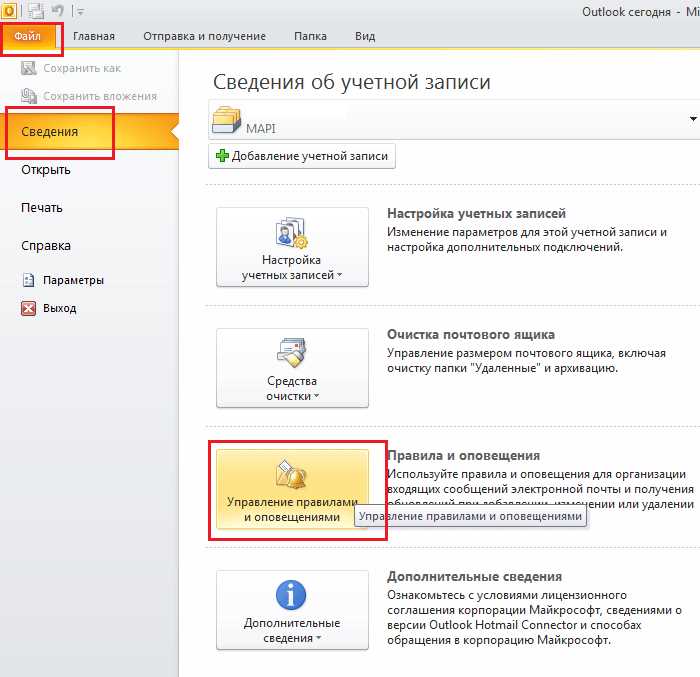
Автоответчик в почтовом клиенте Outlook 2010 позволяет установить автоматический ответ на входящую почту во время отсутствия. Это полезная функция, которая помогает информировать отправителей о вашем текущем статусе и предоставляет им необходимую информацию. В этой статье мы рассмотрим, как настроить автоответ в Outlook 2010.
1. Запустите Outlook 2010 и выберите вкладку "Файл" в верхнем левом углу.
2. В меню выберите "Информация" и перейдите в раздел "Автоматический ответ".
3. Поставьте галочку рядом с опцией "Отправлять автоматический ответ" для включения автоответчика.
4. Установите дату и время, в которые будет активен автоответ.
5. В поле "Тема" введите текст, который будет отображаться в качестве заголовка автоответа.
6. В поле сообщения введите текст, который должен быть отправлен как автоответ. Можно указать информацию о своем отсутствии или любую другую полезную информацию.
7. Если вы хотите, чтобы автоответчик работал только для внутренних отправителей, поставьте галочку рядом с опцией "Отправить автоматический ответ только для контактов в списке моих контактов".
8. Нажмите "ОК", чтобы сохранить изменения и включить автоответ.
Теперь, когда автоответчик включен, Outlook 2010 будет автоматически отправлять выбранное вами сообщение в ответ на все входящие письма. Убедитесь, что ваш компьютер останется включенным и подключенным к Интернету, чтобы автоматический ответ работал должным образом.
Настройка автоответа в Outlook 2010 – отличный способ сохранить профессиональное общение с вашими контактами, даже когда вы временно не можете отвечать на письма. Используя эту функцию, вы можете предоставить своим отправителям информацию, которую они могут искать или ждать.
Ответ автоответчика в Outlook 2010: как это работает
Автоответчик в Outlook 2010 представляет собой полезную функцию, которая позволяет автоматически отвечать на почтовые сообщения в почтовом клиенте Outlook 2010. Если вам необходимо сообщить о вашем отсутствии или предоставить информацию о своих контактных данных, вы можете настроить автоматический ответ.
Для настройки автоответчика в Outlook 2010, следуйте этим простым шагам:
Шаг 1: Откройте настройки автоответчика
- Запустите почтовый клиент Outlook 2010 на вашем компьютере.
- Выберите вкладку "Файл" в верхнем меню.
- В открывшемся меню выберите "Автоматический ответ (отсутствие)".
Шаг 2: Включите автоответчик
- В окне "Автоматический ответ" поставьте флажок рядом с опцией "Отправлять только в указанный период времени".
- Установите дату и время начала и окончания, в которые вы хотите, чтобы автоответчик был активен.
- В разделе "При получении новых сообщений" выберите опцию "Отправить автоматический ответ".
Шаг 3: Настройте текст ответа
- Введите текст ответа, который вы хотите отправить на входящие сообщения.
- Вы также можете добавить другие опции, такие как "Отправительы в моей адресной книге" или "Каждый раз, когда получаю сообщение". Это поможет настроить, кому будет отправляться автоответ.
После завершения настройки автоответчика, нажмите кнопку "ОК" и автоматический ответ будет активирован. Теперь все получатели вашей почты в Outlook 2010 будут получать ваш автоответ в указанное вами время.
Учтите, что автоответ будет отправлен только на новые сообщения, полученные после включения автоответчика. Если вы хотите отправить автоответ на все сообщения, вам придется вручную переместить все уже полученные сообщения в новую папку "Входящие".
Как включить автоответ в почтовом клиенте Outlook 2010
Почтовой клиент Outlook 2010 предлагает возможность настроить автоматический ответ на входящие письма. Это очень удобная функция, которая позволяет уведомить отправителей о том, что вы в отпуске или временно недоступны. В данной статье мы рассмотрим, как включить автоответ в Outlook 2010.
Шаг 1: Открыть настройки автоответчика
В Outlook 2010 настройка автоответа осуществляется через меню "Файл". Щелкните по вкладке "Файл" в верхней левой части окна, а затем выберите пункт "Информация".
После этого в правой части окна откроется новая вкладка, где нужно выбрать пункт "Автоматический ответ".
Шаг 2: Включить автоответ
В открывшемся окне настройки автоответа нужно выбрать пункт "Отправлять автоматический ответ".
В поле "Начиная с" выберите дату и время, с которых будет включен автоответ.
Затем в поле "До" выберите дату и время, до которых будет работать автоответ.
В поле "Тема" введите текст темы автоответа.
В поле "Текст" введите текст автоответа. Это может быть, например, уведомление о том, что вы в отпуске и не сможете ответить на письма в ближайшее время.
Шаг 3: Настройка дополнительных параметров
Помимо основных настроек автоответа, в Outlook 2010 можно настроить дополнительные параметры, такие как:
| Настройка | Описание |
| Отправлять только один раз для каждого отправителя | При включении этой настройки автоответ будет отправлен только один раз для каждого отправителя в течение выбранного периода времени. |
| Автоответ только в почтовом ящике | При включении этой настройки автоответ будет отправлен только на адреса электронной почты, указанные в вашем почтовом клиенте Outlook 2010. |
| Автоответ только при нахождении вне офиса | При включении этой настройки автоответ будет отправлен только тогда, когда вы не находитесь в офисе. Для определения местоположения используется информация о наличии подключения к сети. |
После настройки всех параметров автоответа, нажмите кнопку "ОК", чтобы сохранить изменения.
Теперь ваш автоответ включен в почтовом клиенте Outlook 2010. Отправители будут получать автоматический ответ с указанной вами информацией до выбранной даты и времени.
Автоматический ответ в Outlook 2010: основные настройки
Автоответчик в Outlook 2010 позволяет настроить текст ответа, который будет автоматически отправляться на все входящие сообщения. Вы можете добавить информацию о вашем отсутствии, времени, когда вы вернетесь, а также указать контакты для срочной связи. Это особенно полезно, когда вам необходимо отсутствовать в офисе на определенное время или в период отпуска.
Настройка автоответчика в Outlook 2010 производится следующим образом:
- Откройте программу Outlook 2010.
- Перейдите во вкладку "Файл" в верхней панели инструментов.
- Выберите раздел "Параметры" в боковом меню.
- На открывшейся странице параметров выберите вкладку "Окно управление" в верхнем меню.
- Выберите пункт "Автоответчик" в левой части окна.
- Установите флажок рядом с "Отправлять автоматический ответ" для включения автоответчика.
- Введите желаемый текст автоматического ответа в поле "Текст автоответчика".
- Перед отправкой ответа на почтовой сервер, необходимо установить дату и время начала и окончания автоматического ответа.
- Нажмите кнопку "ОК", чтобы сохранить настройки.
Теперь, когда автоответчик включен, все отправители на ваш почтовый ящик в Outlook 2010 будут автоматически получать заданный вами текст ответа. Это позволит клиентам и партнерам быть информированными о вашем отсутствии или других важных событиях, и они смогут принять соответствующие меры в зависимости от ситуации.
Пользовательские настройки автоответа в Outlook 2010
Microsoft Outlook 2010 предлагает удобную функцию автоответа для обработки входящих сообщений на время вашего отсутствия или занятости. С помощью автоответа вы можете автоматически уведомлять отправителей о том, что вы не можете ответить на их сообщения немедленно, а также предоставить им дополнительную информацию.
Для настройки пользовательского автоответа в Outlook 2010, следуйте указанным ниже инструкциям:
- Откройте Outlook 2010 и выберите вкладку "Файл" в верхнем левом углу.
- В раскрывающемся меню выберите "Информация".
- В разделе "Информация" найдите опцию "Автоматический ответ".
- Выберите "Отправить только в это время" для установки конкретных дат и времени отправки автоответа.
- Нажмите на кнопку "Автоматический ответ" для настройки текста автоответа.
- В открывшемся окне автоответчика введите текст, который вы хотите отправить в ответ на почтовые сообщения.
- Нажмите "ОК", чтобы сохранить настройки автоответа.
- Для активации автоответа выберите опцию "Вкл." в разделе "Автоматический ответ".
- Опционально, вы можете указать отдельный текст автоответа для внутренних и внешних отправителей, выбрав соответствующие настройки в разделе "Варианты", расположенном в нижней части окна автоответчика.
После настройки автоответа в Outlook 2010, каждый раз, когда вы будете отсутствовать или не сможете ответить на почтовые сообщения, Outlook автоматически отправит установленный вами текст ответа на все входящие сообщения.
Как настроить период автоответа в Outlook 2010
Если вы используете почтовой клиент Outlook 2010 и хотите настроить автоответ на входящие сообщения, вы можете установить определенный период времени, в течение которого будет активен автоответ. Настройка периода автоответа позволяет контролировать, когда и сколько времени ваш автоответчик будет отправлять автоматический ответ.
Для настройки периода автоответа в Outlook 2010 выполните следующие шаги:
| Шаг 1: | Откройте почтовый клиент Outlook 2010. |
| Шаг 2: | Перейдите в раздел "Файл" в верхней панели навигации. |
| Шаг 3: | Выберите пункт "Информация" в левом меню. |
| Шаг 4: | В правой части окна, найдите секцию "Автоматический ответчик" и нажмите на кнопку "Автоответчик". |
| Шаг 5: | В открывшемся окне настройки автоответчика выберите пункт "Отправить только в это время диапазоне". |
| Шаг 6: | Укажите время начала и окончания периода автоответа. |
| Шаг 7: | Нажмите на кнопку "ОК", чтобы сохранить настройки. |
| Шаг 8: | Теперь ваш автоответчик будет активен только в указанное время. |
Таким образом, вы можете легко настроить период автоответа в Outlook 2010, чтобы автоматически отвечать на письма только в определенное время. Это особенно полезно, когда вы находитесь в отпуске или отсутствуете на рабочем месте, и хотите автоматически известить отправителей о своем отсутствии.
Пример оформленного автоответа в Outlook 2010
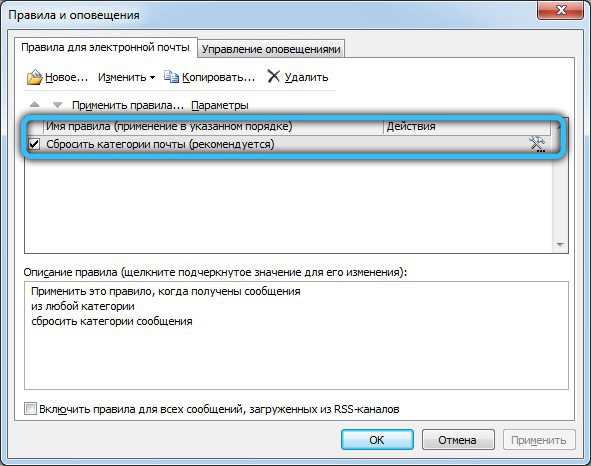
Ваше сообщение получено. Благодарим Вас за обращение в нашу компанию!
Мы стремимся обработать все запросы как можно быстрее и постараемся ответить на ваше письмо в течение 24 часов.
Если вам требуется немедленная помощь, пожалуйста, обратитесь по следующим контактным данным:
- Телефон: +7 123 456 789
- Электронная почта: support@example.com
С наилучшими пожеланиями,
Команда поддержки клиентов
Видео:
How to configure Microsoft Outlook 2010 (Hindi)
How to configure Microsoft Outlook 2010 (Hindi) by Techotics 245,724 views 10 years ago 5 minutes
Как включить автоответчик в Outlook
Как включить автоответчик в Outlook by tDots 5,386 views 5 years ago 2 minutes, 9 seconds




































